Gérer votre calendrier dans Microsoft Teams
Organisez et planifiez efficacement votre calendrier de travail en gérant votre calendrier Teams. Restez sur la bonne voie en accédant aux réunions et aux événements et en choisissant l’affichage calendrier qui vous convient le mieux.
RSVP à une réunion
Indiquez aux organisateurs de la réunion si vous participerez ou non à leurs réunions par RSVPing à l’avance.
Pour RSVP à une réunion :
-
Accédez à votre calendrier

-
Recherchez et double-cliquez ou développez la réunion dans laquelle vous souhaitez effectuer le RSVP.
Remarque : Sur Mac, cliquez avec le bouton droit sur la réunion à partir de votre calendrier pour RSVP. Si vous souhaitez RSVP avec un message, sélectionnez la réunion pour la développer.
-
Sélectionnez RSVP.
-
Si la réunion est périodique, sélectionnez :
-
Répondez à l’occurrence de RSVP uniquement pour la réunion individuelle que vous avez sélectionnée.
-
Répondre à la série pour appliquer votre réponse RSVP à la réunion sélectionnée et à toutes les réunions futures de la série.
-
-
Choisissez vos préférences de notification de l’organisateur.
-
Choisissez votre réponse RSVP. Lorsque vous RSVP, la réunion reste sur votre calendrier si vous acceptez l’invitation, ou disparaît si vous refusez.
Avertir l’organisateur
Lorsque vous RSVP, l’organisateur est informé de votre réponse par e-mail. Vous pouvez désactiver cette option lorsque vous RSVP en désactivant le bouton bascule Notifier l’organisateur .
Vous pouvez également ajouter un message facultatif à votre RSVP en l’entrant dans le champ Écrire un e-mail (facultatif).
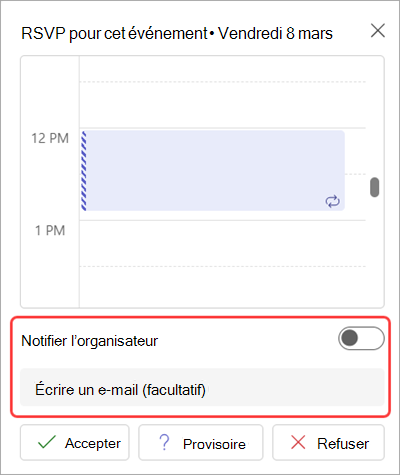
Important : Ces préférences ne sont disponibles que lorsque vous effectuez un RSVP à partir de la page des détails de l’événement développée. Pour y accéder, veillez à double-cliquer sur l’événement dans votre calendrier Teams.
Modifier l’affichage calendrier
Modifiez l’affichage de votre calendrier en fonction de votre façon de travailler et passez rapidement aux événements à venir ou revenez dans le passé.
Par défaut, votre semaine de travail s’affiche.
-
Sélectionnez Semaine de travail en haut à droite de votre calendrier pour afficher le menu déroulant des différentes vues.
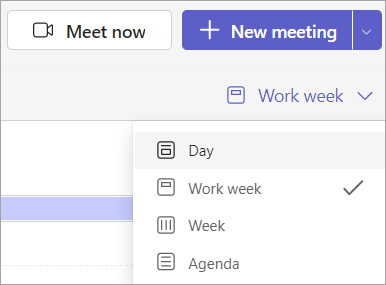
-
Day vous donne un affichage de l’ordre du jour axé sur un jour à la fois.
-
La semaine de travail vous indique du lundi au vendredi.
-
Week vous montre la semaine entière.
-
L’ordre du jour affiche une liste déroulante de vos réunions à venir dans l’ordre chronologique.
Afficher différentes dates
Dans le coin supérieur gauche, vous trouverez le mois et l’année.
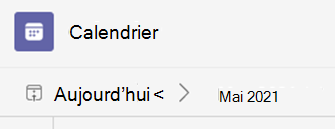
-
Pour modifier l’affichage de votre calendrier en n’importe quelle date (passée ou future), sélectionnez le mois.
-
Pour faire défiler par jour ou par semaine (selon l’affichage calendrier), sélectionnez les flèches droite et gauche en regard du mois.
-
Sélectionnez Aujourd’hui pour revenir à la date actuelle.
Remarque : Le calendrier affiche tout ce qui a été planifié dans Teams, Exchange et Outlook.










